文章详情页
win11鲁大师温度显示不见了解决方法
浏览:97日期:2023-01-23 17:11:40
很多朋友更新了最新的系统之后都会去用鲁大师来进行检测,不过有一部分朋友遇到的了不显示温度的情况,这样的测量数据是不完整的,所以下面就给你们带来了win11鲁大师温度显示不见了解决方法,快来一起看看吧。
win11鲁大师温度显示不见了怎么办:1、首先打开鲁大师,然后在右上角找到设置点击进入。
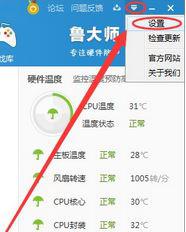
2、在常规设置中可以查看“显示鲁大师内存释放器”和“现实任务栏标尺”两个选项是否勾选,
未勾选的话就将这2个选项前边的勾勾选即可。
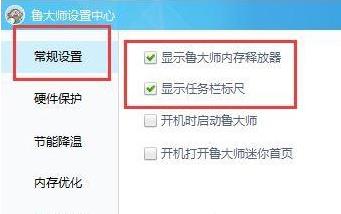
3、如果这两个选项已经勾选了,则是因为鲁大师缺少文件导致,
可以先将鲁大师卸载,再重新下载最后进行更新即可。
4、还有的原因可能是你的电脑CPU硬件出现了接触不良和故障导致的无法进行检测,
一般这个时候建议你拆机之后再进行检测。
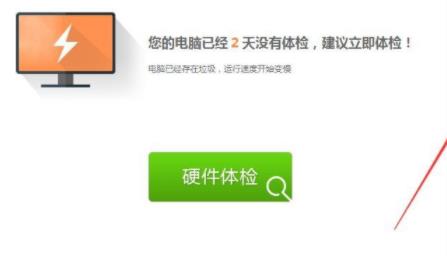
相关文章:win11安装不了解决教程 | win11常见问题汇总
以上就是win11鲁大师温度显示不见了解决方法,检查之前查看一下工具是否是最新版~想知道更多相关教程还可以收藏好吧啦网。
以上就是win11鲁大师温度显示不见了解决方法的全部内容,望能这篇win11鲁大师温度显示不见了解决方法可以帮助您解决问题,能够解决大家的实际问题是好吧啦网一直努力的方向和目标。
上一条:双系统电脑win11安装方法下一条:win11预览版安装出现错误解决方法
相关文章:
1. mac程序没反应怎么办 mac强制关闭程序的方法2. UOS文档查看器怎么添加书签? UOS添加书签的三种方法3. CentOS如何查看命令执行进度?4. deepin20时间显示不准确怎么调整? deepin时间校正方法5. Debian11中thunar文件管理器在哪? Debian11打开thunar文件管理器的技巧6. uos如何安装微信? uos系统微信的安装教程7. Win11 Build预览版25276怎么启用新版文件管理器?8. 如何安装win10和win11双系统?win10和win11双系统安装详细教程9. Win11系统搜索不到蓝牙耳机怎么办?Win11搜索不到蓝牙耳机解决方法10. 苹果 macOS 11.7.3 更新导致 Safari 收藏夹图标无法正常显示
排行榜

 网公网安备
网公网安备